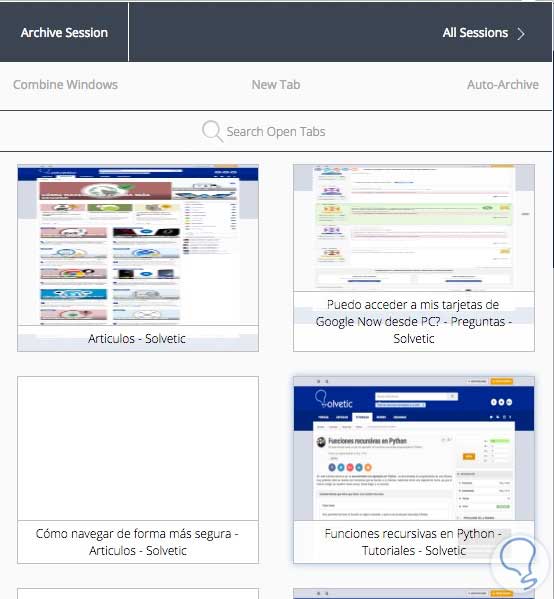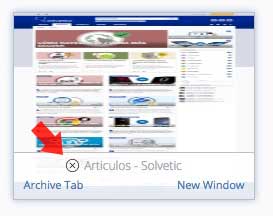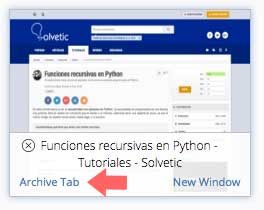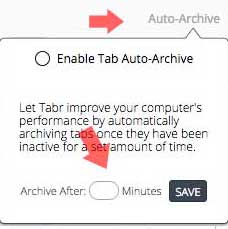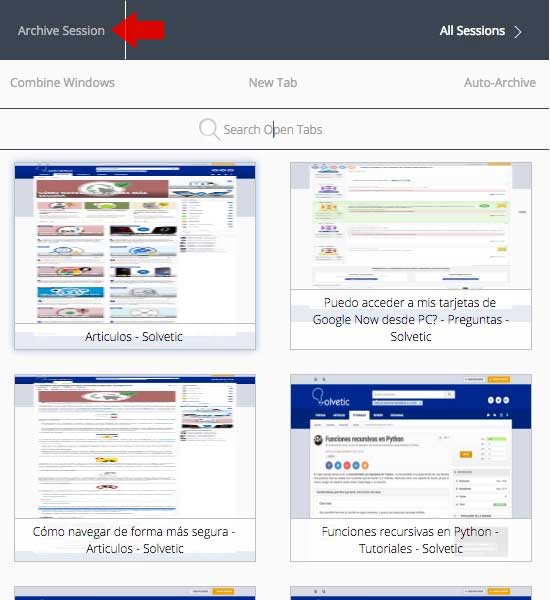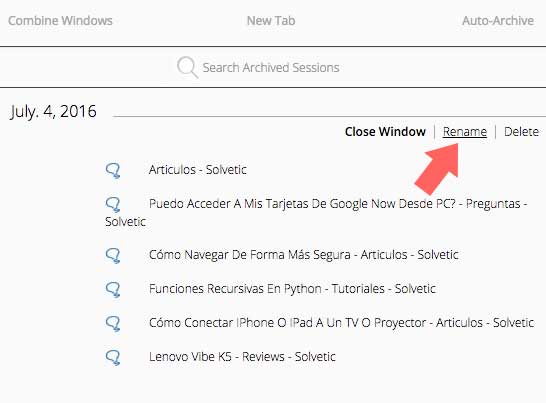Cuando estamos navegando, muchas veces nos encontramos con que tenemos cantidad de ventanas abiertas en el navegador que ni nosotros mismos nos aclaramos acerca de cuáles de todas ellas son importantes o seguimos necesitando en ese momento.
Esto provoca que en muchas ocasiones cerremos sin darnos cuenta ventanas que no queríamos o que nos cuente un rato encontrar aquella que necesitamos. Si no sabemos cómo gestionar esto, nuestro navegador se puede convertir en un auténtico caos.
Una de las mejores maneras para que podamos gestionar eficazmente múltiples pestañas en el navegador de Google Chrome y ahorrar RAM de este modo, es con una extensión llamada Tabr, diseñada específicamente para ello. Además vamos a poder disponer de otra serie de características muy útiles.
Gestionar con eficacia varias pestañas en Chrome
Google Chrome crea un proceso independiente para cada nueva pestaña. Esto significa que el uso de memoria de RAM es bastante amplio en el caso de que tengamos muchas ventanas abiertas.
Si utilizamos la extensión de Tabr, vamos a poder tener todas nuestras pestañas abiertas en una vista en miniatura, de manera que vamos a poder acceder a cada una de ellas para cerrar aquellas que no nos interesan de un modo muy visual. Para ello tenemos que pulsar la X.
Archivar ventanas en Chrome
Con esta extensión, vamos a poder archivar de forma manual determinadas pestañas que consideremos que no vamos a utilizar durante un periodo de tiempo determinado. Para ello seleccionamos la pestaña y pulsamos en archivar.
Otra de las opciones que tenemos es configurar la aplicación para que de manera automática, pasados (X segundos) los que nosotros decidamos, se archiven aquellas pestañas que no hayan sido utilizadas en ese determinado tiempo.
Crear archivo de sesión en Chrome
Es posible que por algún determinado motivo siempre accedamos a determinados sitios web. Para estos casos podemos guardar todos estos sitios web de manera rápida en un solo archivo en particular. De este modo cuando accedamos a él, tendremos todas estas web. Para ello debemos pulsar en parte superior en el botón que pone sesión de archivo.
Además se puede agregar un nombre para estas sesiones de modo que así tendremos más claro a qué tipo de páginas nos estamos refiriendo. Para ello tenemos que seleccionar renombrar.
Tenemos además diferentes opciones como puede ser abrir nuevas pestañas, un buscador o la posibilidad de combinar pestañas. De esta manera vamos a poder gestionar de manera rápida y eficaz todas aquellas ventanas que tengamos abiertas en Chrome, y que esto repercuta en un fácil acceso y mayor comodidad para nosotros.